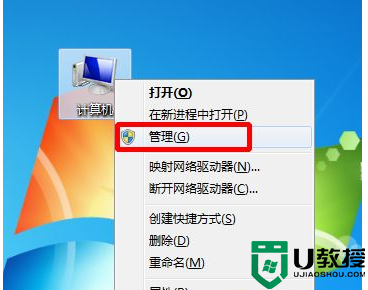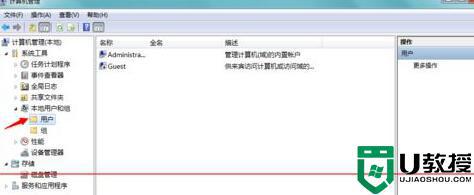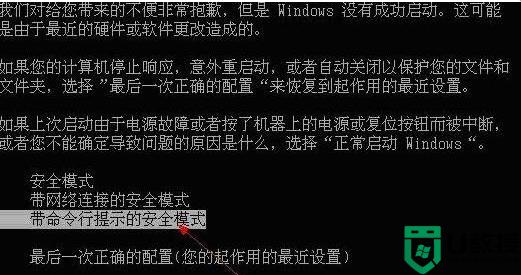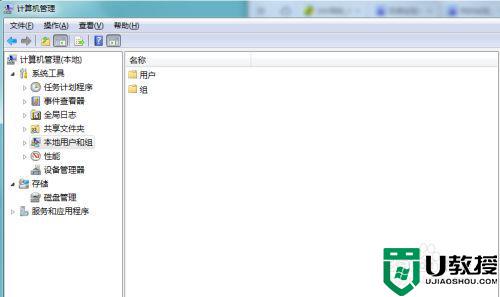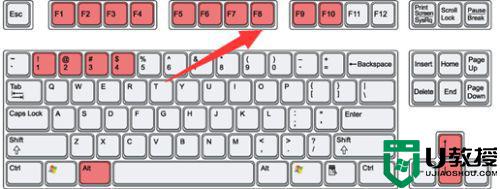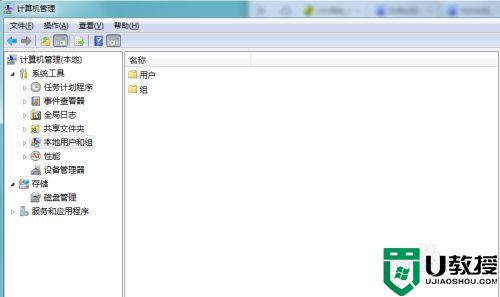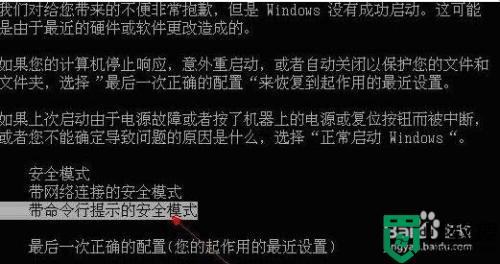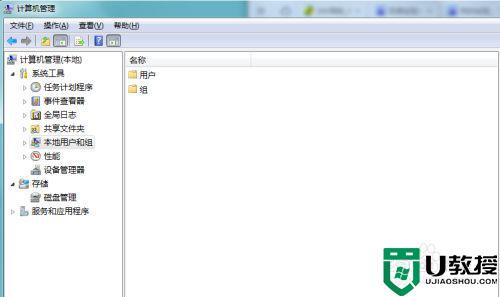电脑账户被停用怎么办win7 电脑显示您的账户已被停用win7如何处理
时间:2021-08-22作者:huige
近日有不少win7 64位专业版系统用户反映说电脑开机的时候,提示“您的账户已被停用,请向系统管理员咨询。”,很多人不知道这是怎么回事,经过分析是不小心把用户停用了,解决方法也不难,本文给大家讲解一下电脑显示您的账户已被停用win7的具体步骤。

具体步骤如下:
1、启动计算机,按F8进入高级选项界面,选择安全模式,进入系统。

2、点击我的电脑,选择管理,依次选择计算机管理→系统工具→本地用户和组→用户。
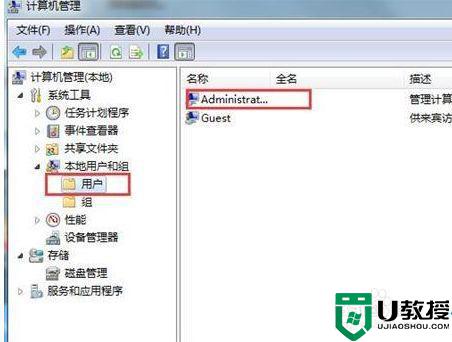
3、打开administrator,取消勾选帐户已禁用,确定。之后重启计算机即可解决。
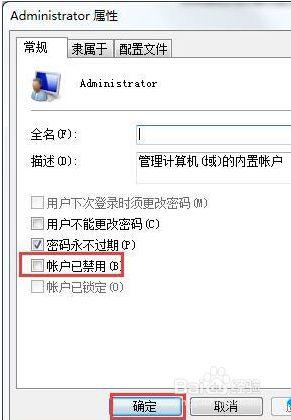
以上给大家讲解的便是电脑账户被停用怎么办win7的详细解决方法,有遇到相同情况的用户们可以按照上面的方法步骤来进行解决,相信可以帮助到大家。